Comment ajouter un widget de retour d'information
Tilda propose des widgets de rétroaction natifs qui peuvent être intégrés à des services tiers.
Vous trouverez ces widgets dans les catégories "Formulaire" et "Bouton" de la bibliothèque de blocs.
Vous pouvez personnaliser votre widget dans le panneau Paramètres du bloc, où vous pouvez définir la couleur d'arrière-plan, la couleur de l'icône et l'animation.
La position du widget sur l'écran d'un ordinateur ne peut être configurée que pour les ordinateurs de bureau (résolution de 980px et plus). Sur les appareils mobiles dont la résolution d'écran est comprise entre 0 et 980px, le widget sera affiché dans une position fixe au bas de l'écran.
Si vous souhaitez collecter des données via votre widget, telles que des numéros de téléphone, des courriels ou des messages, il vous suffit de relier votre projet à l'un des 23 services de capture de données intégrés à Tilda.
1
Widget de rappel
Si un client appuie sur le bouton d'un widget de rappel lorsqu'il consulte votre site web à partir d'un appareil mobile, le widget lancera un appel. S'il appuie sur ce bouton lorsqu'il consulte votre site web sur un ordinateur de bureau, le widget lui propose de laisser son numéro de téléphone pour que vous puissiez le rappeler.
Accédez à la bibliothèque de blocs et ajoutez à la page un bloc BF901 de la catégorie "Formulaire".
Accédez à la bibliothèque de blocs et ajoutez à la page un bloc BF901 de la catégorie "Formulaire".
Si un client visite la page à partir d'un navigateur de bureau et clique sur le bouton, un formulaire de rappel s'ouvre.
Si vous souhaitez recevoir les données soumises via votre formulaire par l'intermédiaire d'un service de capture de données, cochez la case du service de capture de données de votre choix dans le panneau Contenu du bloc de formulaire.
Si vous souhaitez recevoir les données soumises via votre formulaire par l'intermédiaire d'un service de capture de données, cochez la case du service de capture de données de votre choix dans le panneau Contenu du bloc de formulaire.
Sur mobile, un clic sur le bouton déclenchera un appel.
Pour activer la fonction, vous devez ajouter votre numéro de téléphone.
Vous pouvez ajouter un appel à l'action (CTA) à côté du bouton rond. Cet appel à l'action doit être court : 2 à 3 mots suffisent.
Pour activer la fonction, vous devez ajouter votre numéro de téléphone.
Vous pouvez ajouter un appel à l'action (CTA) à côté du bouton rond. Cet appel à l'action doit être court : 2 à 3 mots suffisent.
2
Widget Messenger
Ce widget est parfait pour votre site web si vous avez besoin d'un formulaire par lequel vos clients peuvent soumettre des informations personnelles telles que leur nom et leur adresse électronique.
Allez dans la bibliothèque de blocs et ajoutez un bloc BF902N de la catégorie "Form" à la page.
Allez dans la bibliothèque de blocs et ajoutez un bloc BF902N de la catégorie "Form" à la page.
Assurez-vous d'avoir connecté au moins un de ces services de capture de données à votre projet dans les paramètres du site. Allez ensuite sur la page contenant le formulaire, ouvrez le panneau Contenu du bloc de formulaire et cochez la case du service de capture de données connecté.
Cliquez sur Enregistrer et fermer, puis publiez la page.
3
Widget avec formulaire d'abonnement
Lorsque votre client clique sur ce widget, il ouvre un formulaire qui lui permet de vous envoyer son courrier électronique.
Allez dans la bibliothèque de blocs et ajoutez à la page un bloc BF903 de la catégorie "Form".
Allez dans la bibliothèque de blocs et ajoutez à la page un bloc BF903 de la catégorie "Form".
Ensuite, connectez un service de capture de données pour recueillir les courriels de vos abonnés. Allez ensuite sur la page contenant le formulaire, ouvrez le panneau Contenu du bloc de formulaire et cochez la case du service de capture de données connecté.
Cliquez sur Enregistrer et fermer, puis publiez la page.
4
Widget avec un numéro de téléphone
En cliquant sur le widget, vous ouvrez une fenêtre contextuelle contenant des informations personnelles et un numéro de téléphone. Ce widget convient aux sites web personnels, aux portfolios, aux sites web d'experts, etc.
Ajouter le bloc BF904 à la page (Bibliothèque de blocs > Bouton > Widget avec un numéro de téléphone)
Ajouter le bloc BF904 à la page (Bibliothèque de blocs > Bouton > Widget avec un numéro de téléphone)

Dans l'onglet Contenu du bloc, indiquez le numéro de téléphone et incluez des informations supplémentaires sur la personne de contact.
5
Widget avec messagers
En cliquant sur le bouton du widget, une fenêtre contextuelle s'ouvre avec des liens de médias sociaux que le visiteur du site web peut suivre.
Ajoutez le bloc BF905 ou BF905A à la page (Bibliothèque de blocs > Bouton > Widget avec messagers). Les blocs diffèrent légèrement en termes de conception et de paramètres.
Ajoutez le bloc BF905 ou BF905A à la page (Bibliothèque de blocs > Bouton > Widget avec messagers). Les blocs diffèrent légèrement en termes de conception et de paramètres.
Dans l'onglet Contenu du bloc contenant un widget, indiquez le titre, la description, le texte de l'étiquette et les liens vers les médias sociaux. Les icônes des médias sociaux s'affichent automatiquement après l'ajout d'un lien.
Ajoutez les informations requises. Enregistrez les modifications et publiez la page.
Vous pouvez également utiliser le bloc CallbackHunter T128 de la catégorie "Autres" et le bloc JivoChat T133 de la catégorie "Autres", qui sont intégrés à Tilda.